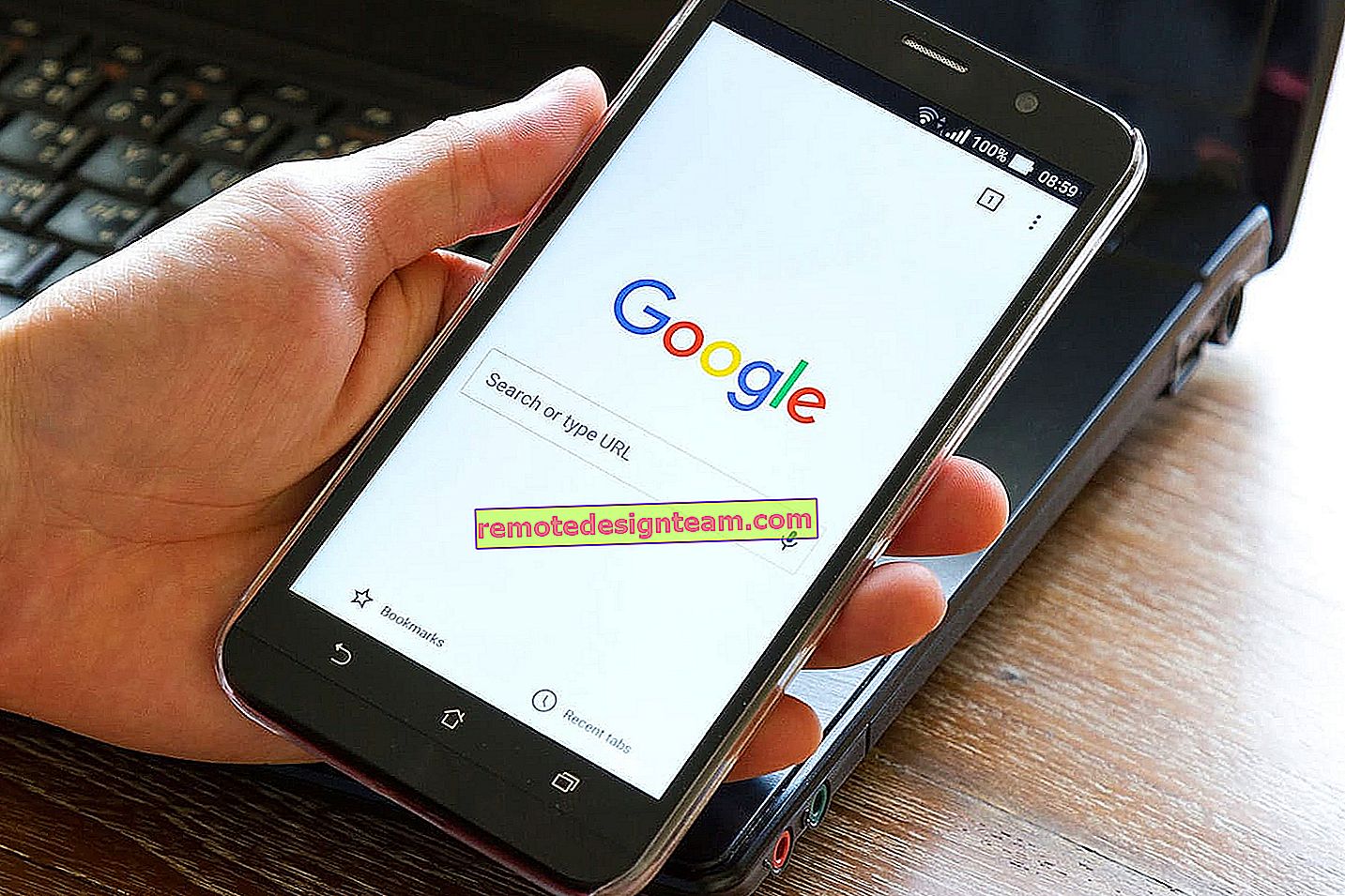Internet (Wi-Fi) scompare in Windows 10 dopo il risveglio dalla modalità di sospensione
Ciao! Conosco molti casi in cui in Windows 7, dopo il risveglio dalla modalità di sospensione, Internet sul computer è scomparsa. Internet che era connesso tramite Wi-Fi. O si è spento completamente o non ha accesso a Internet. In Windows 10, dopo che il laptop si è riattivato dalla modalità di sospensione, è anche possibile visualizzare l'errore "Limitato" e Internet tramite Wi-Fi non funzionerà. Sarà necessario riavviare il laptop o provare a riconnettersi alla rete. In ogni caso la cosa è molto spiacevole e sarà sicuramente fastidiosa.
Questo perché per risparmiare denaro, il sistema spegne l'adattatore Wi-Fi. E dopo averlo acceso, non può più funzionare normalmente e quindi Internet scompare. Questo problema si verifica molto spesso solo quando si utilizza la batteria. Molti problemi simili si verificano dopo essere usciti dalla modalità di sospensione: il suono non funziona, la tastiera o lo schermo in generale. E Internet non funziona qui, è molto più serio 🙂
Internet in Windows 10 "Limitato" dopo il risveglio dal sonno
Tutto quello che devi fare è impedire ai primi dieci di disabilitare l'adattatore di rete wireless. Per fare ciò, è necessario accedere al pannello di controllo tramite il menu di avvio.

Seleziona la voce Dispositivi .

Quindi, apri Gestione dispositivi , cerca la scheda Schede di rete al suo interno , fai clic con il pulsante destro del mouse sull'adattatore wireless (di solito c'è la parola Wireless lì) e seleziona Proprietà .

Nella nuova finestra, vai alla scheda Risparmio energia e deseleziona la casella Consenti lo spegnimento di questo dispositivo per risparmiare energia . Fare clic su OK .

Dopo questi passaggi, assicurati di deselezionare il secondo adattatore "Realtek PCIE FE Controller" nello stesso modo (potresti chiamarlo diversamente). Questo è un adattatore per scheda di rete. A giudicare dai commenti, questa soluzione ha aiutato molto.
Dopo questi passaggi, il problema con il Wi-Fi in Windows 10 dopo l'uscita del laptop e l'ibernazione dovrebbe scomparire.
Puoi anche provare a impostare le massime prestazioni per l'adattatore wireless nelle impostazioni di alimentazione. Se non altro, integrerò l'articolo con queste informazioni.
Scrivi nei commenti sui risultati, fai domande.